登录
- 微信登录
- 手机号登录
微信扫码关注“汇帮科技”快速登录
Loading...
点击刷新
请在微信【汇帮科技】内点击授权
300秒后二维码将过期
二维码已过期,点击刷新获取新二维码
登录
登录
其他登录方式
修改日期:2024-09-23 15:24
如何有效缩小 Word 文档体积? 三种实用技巧!在当今数字化时代,Word 文档已成为日常办公和学习不可或缺的一部分。然而,随着越来越多的人使用 Word,文件大小不断增大也成为了一个普遍存在的难题。过大的文档不仅占用了大量存储空间,还在文件传输、共享等方面带来了诸多不便。 为了有效解决这个问题,我们可以采用多种方法来压缩 Word 文档,减小其体积,提高效率和便捷性。
以下将介绍三种常用的 Word 文档压缩方法,帮助您轻松应对文档大小膨胀的困扰。

想要快速有效地压缩 Word 文档,专业的压缩软件是您的最佳选择。比如 "汇帮超级压缩器" 这种强大的工具,其操作简单易懂,即使没有太多技术基础的用户也能轻松上手。具体步骤如下:
1. 下载与安装: 首先前往“汇帮超级压缩器”官方网站,下载并成功安装该软件。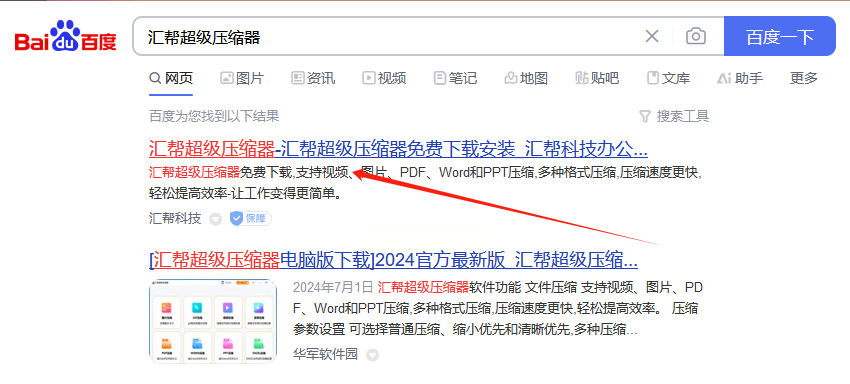
2. 进入压缩界面: 启动软件后,在主界面中找到"WORD压缩"选项,点击进入相应的页面。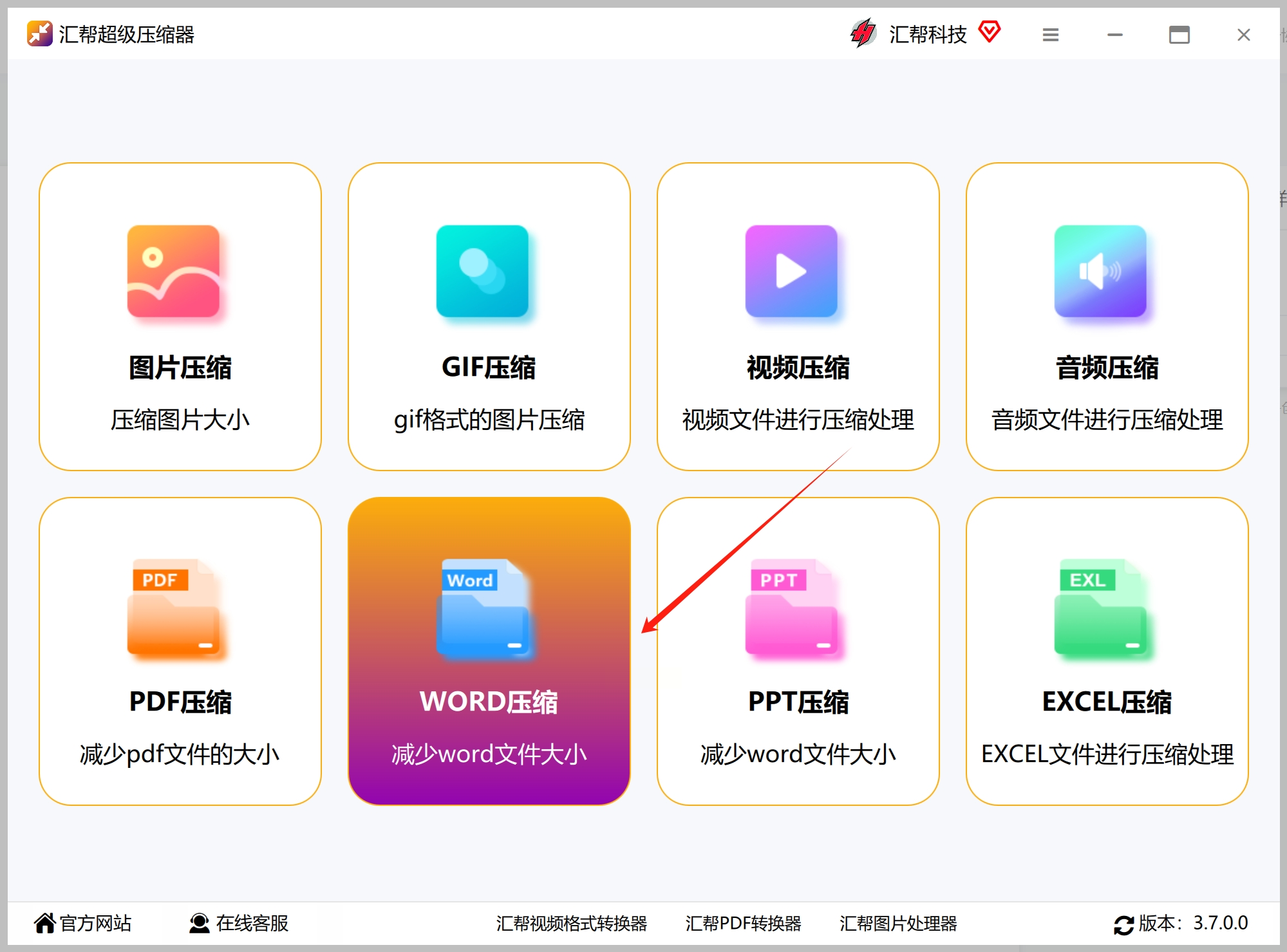
3. 添加待压缩文件: 在新弹出的窗口中,通过点击左侧菜单栏的“添加文件”按钮,选择您想要压缩的 Word 文档并导入程序。 也可以直接将文件拖拽至软件窗口,批量压缩多个文档非常方便。 这里对 Word 文件的大小和数量没有限制。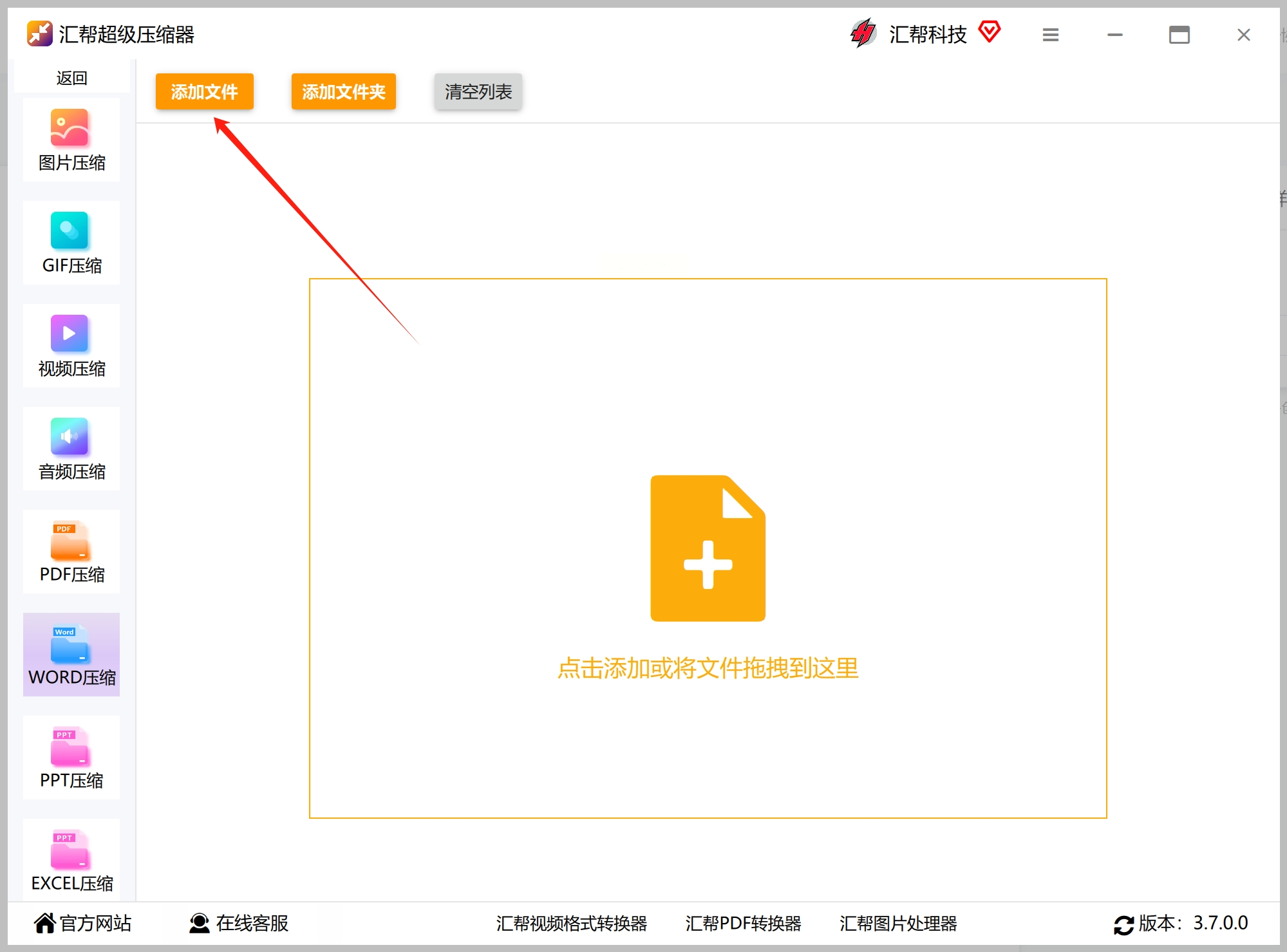
4. 调整压缩质量: 在导入完成后,您可以根据实际需求,调整下方压缩质量设置。压缩质量的值越小,压缩后的文件大小越小,但同时也可能会牺牲部分文字或图片清晰度。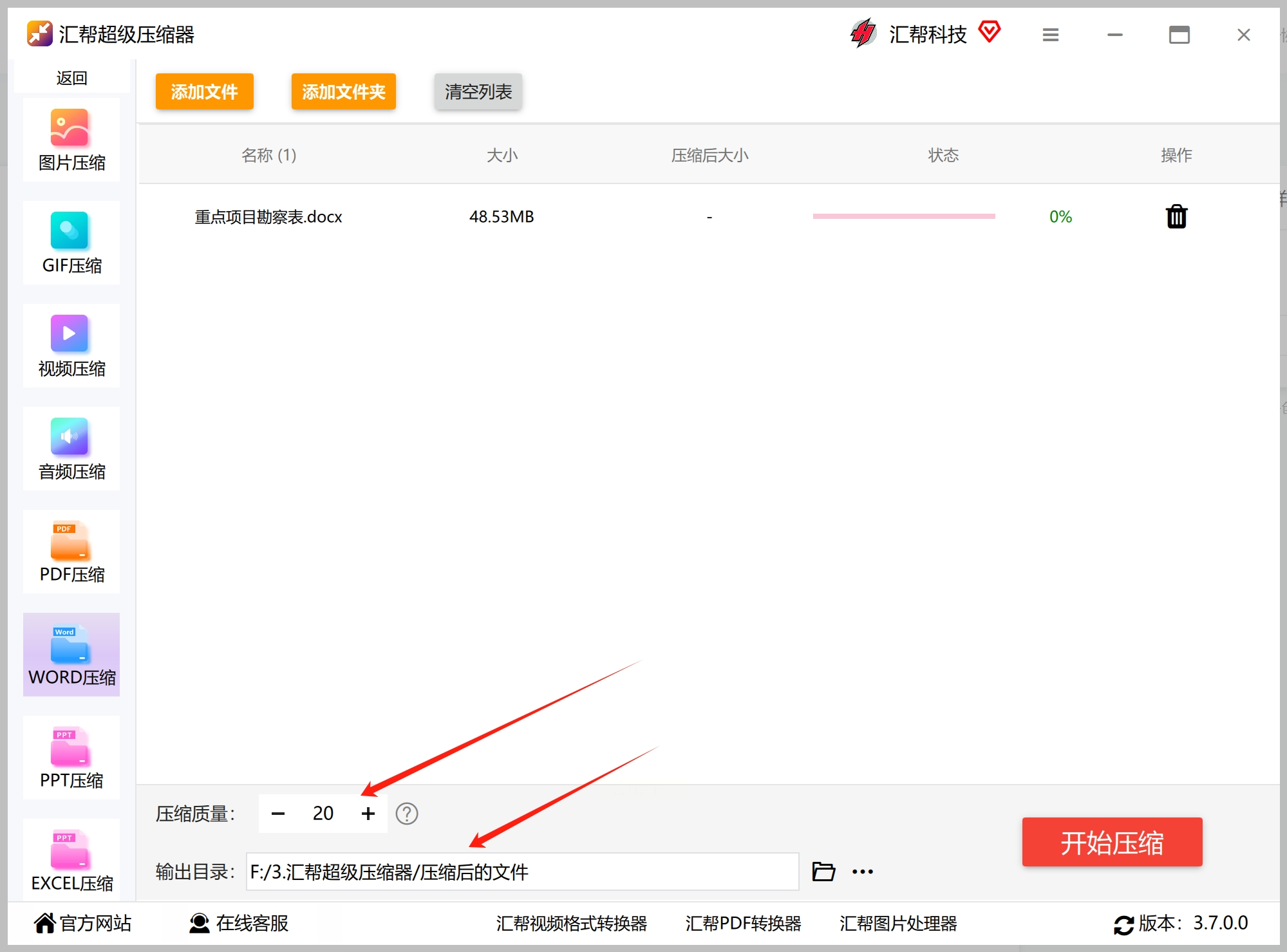
5. 开始压缩: 最后,点击右侧底部“开始压缩”按钮,软件会自动开始压缩操作。
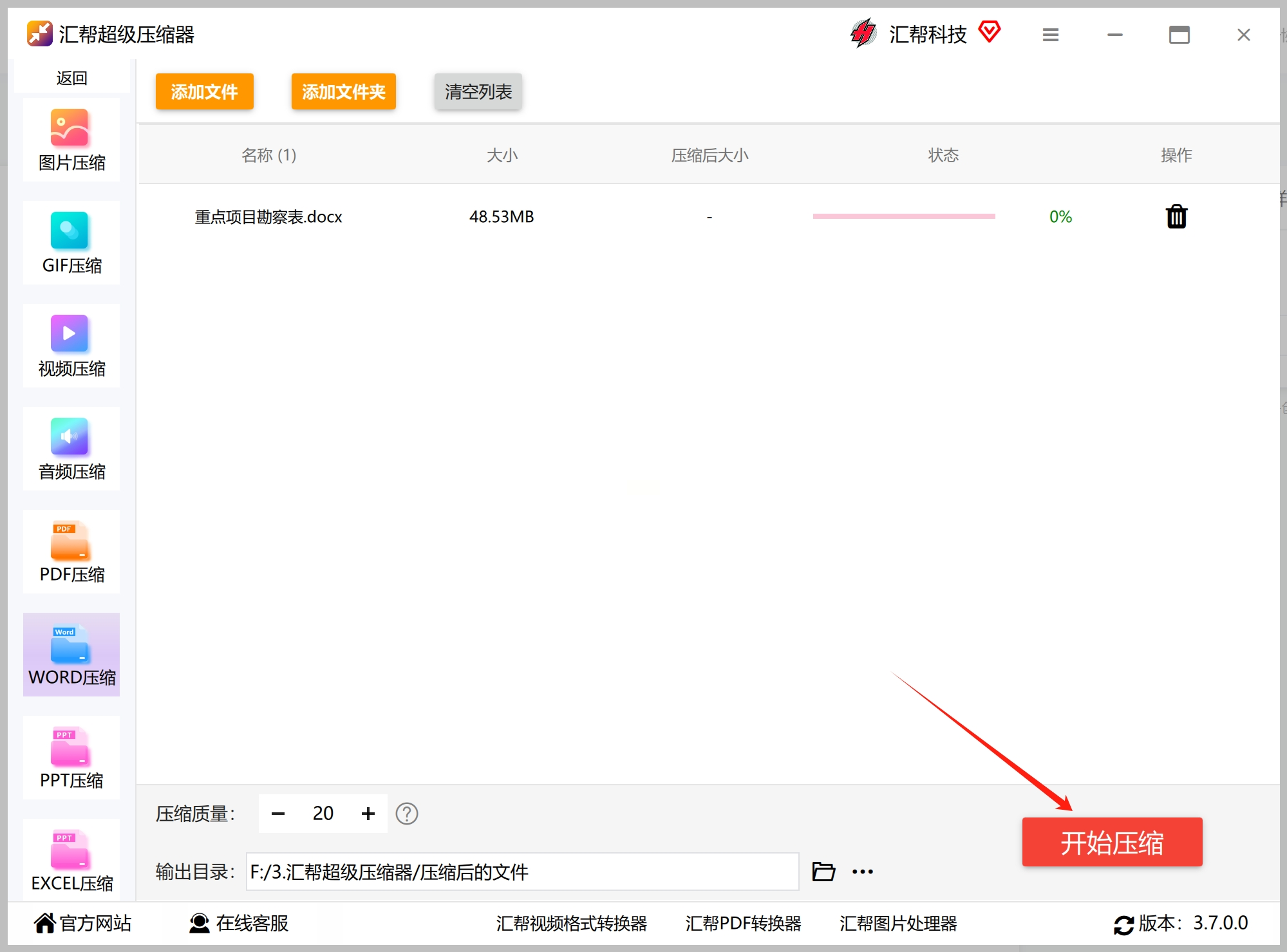
压缩完成之后,您可以在输出目录中找到被成功压缩的文件。 查看 Word 文件的属性,您可以看到内存大小已成功减小。
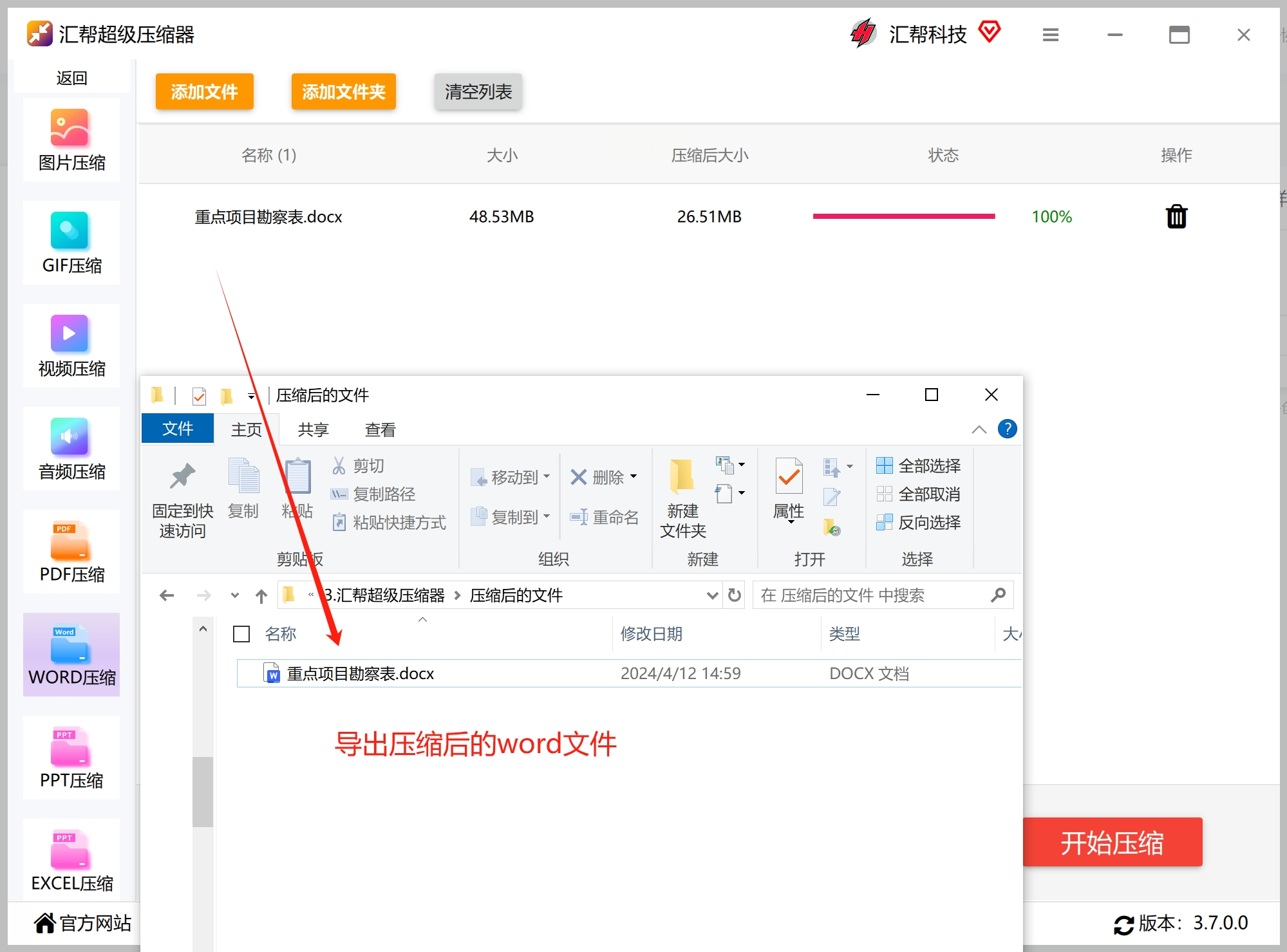
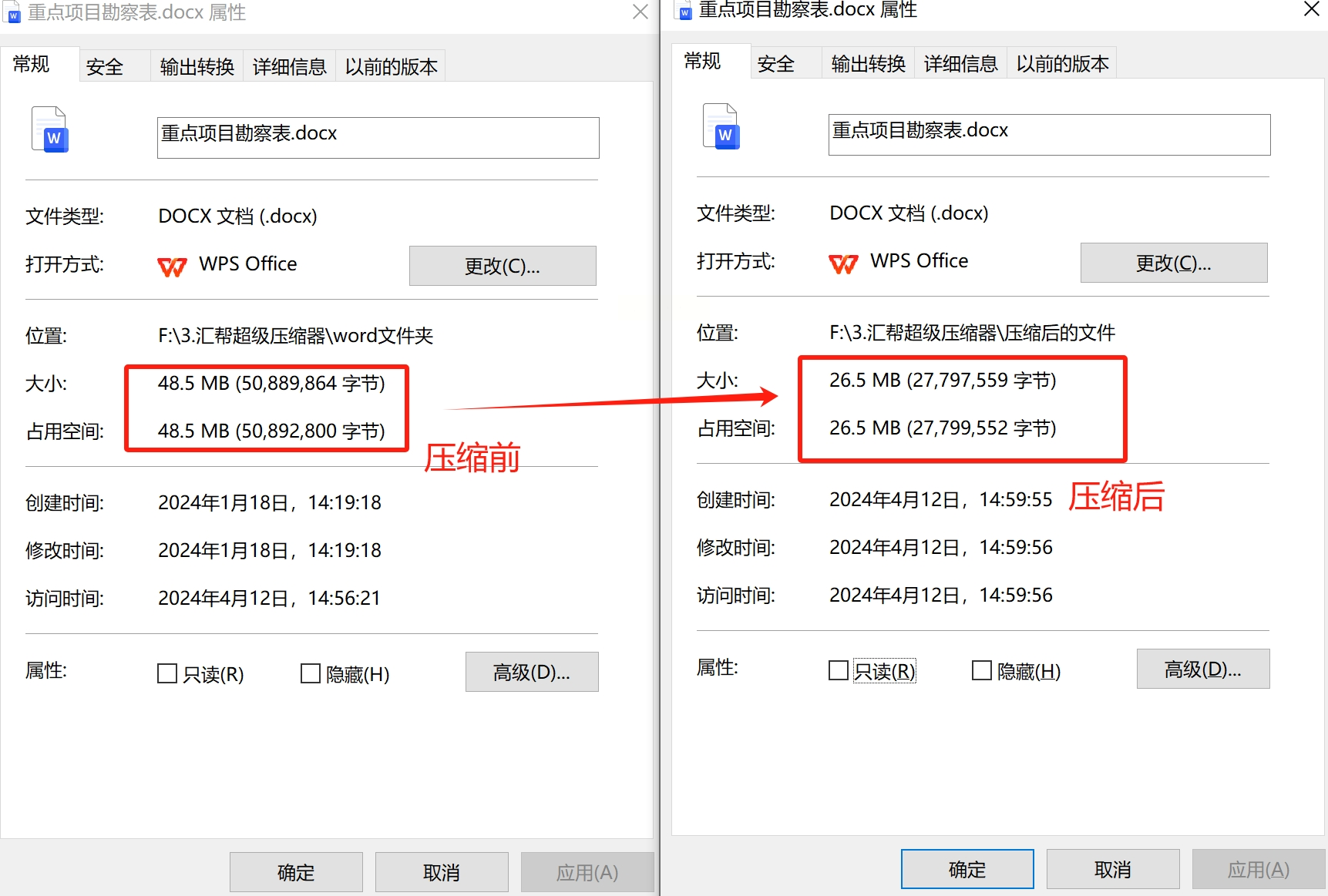
Microsoft Word 不仅是强大的文字处理工具,还内置了一些实用功能,其中包括高效的压缩工具。 该工具特别适合于处理含有大量图片元素的 Word 文档,能显著降低文件体积,提高传输效率和存储空间利用率。 具体操作如下:
1. 打开文档: 打开您想要压缩的 Word 文档。
2. 选择"另存为": 点击界面右上方的“文件”选项卡,从弹出菜单中选择“另存为”命令。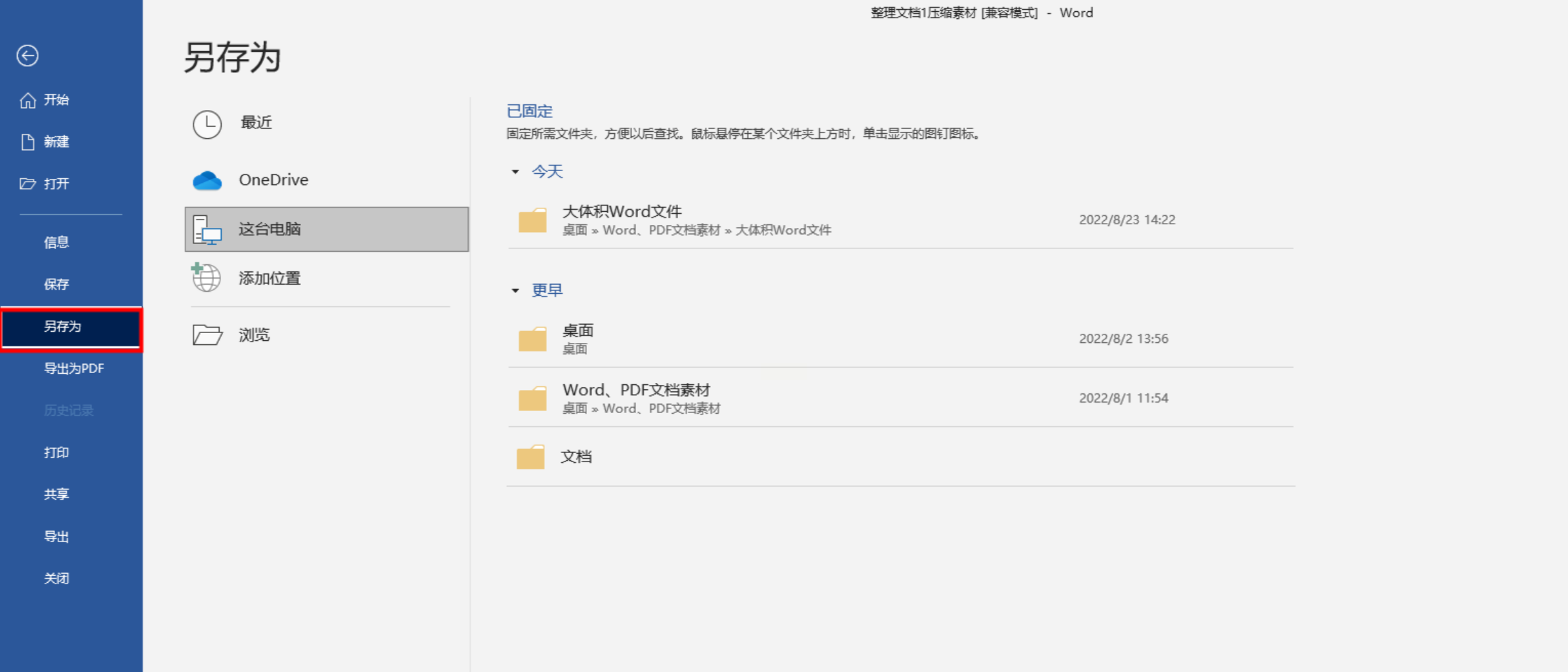
3. 指定保存路径: 选择好文档将要被存储的路径。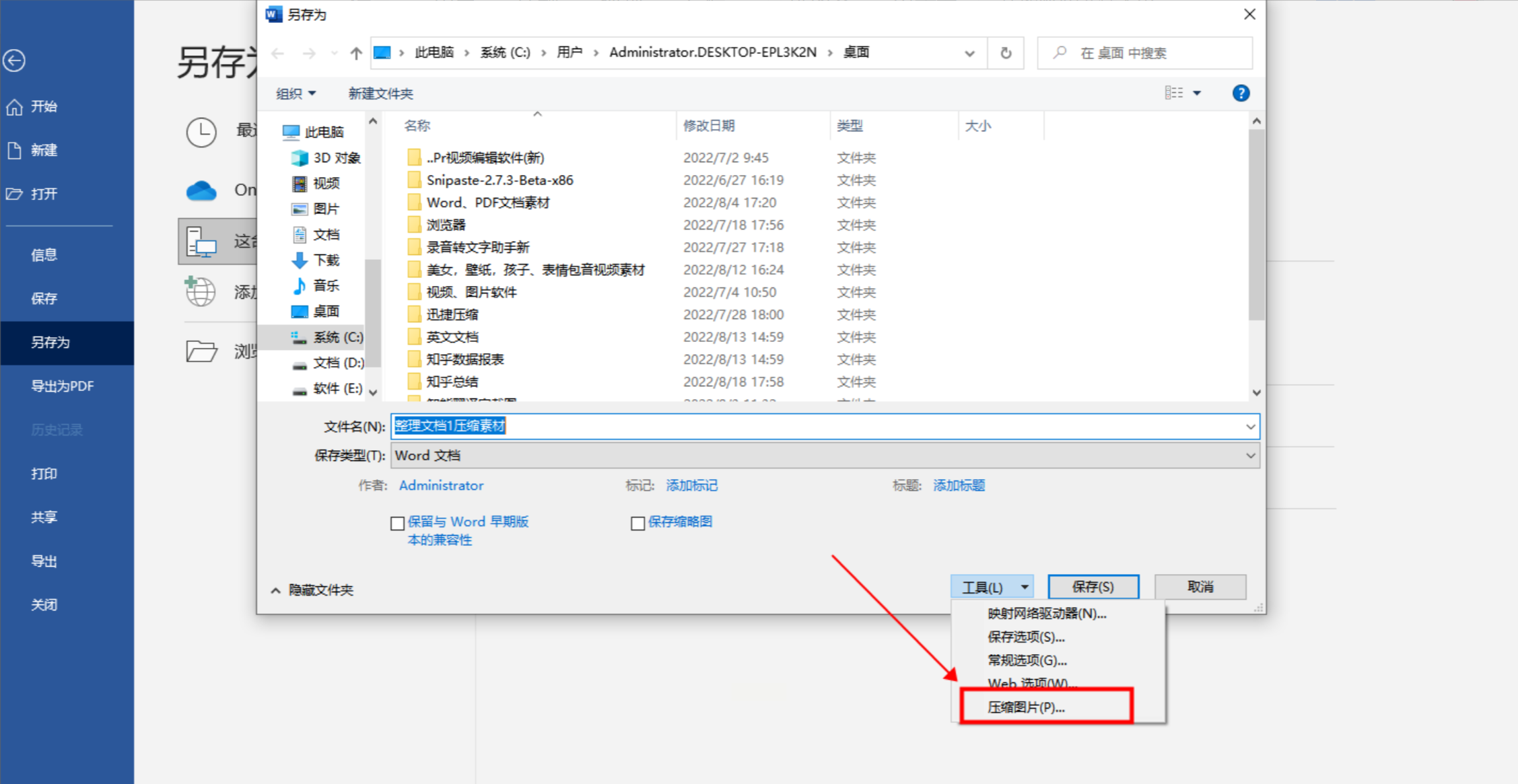
4. 启用图片压缩: 在选择好保存文件的目的地之后,点击“工具”选项卡旁的三角形按钮,此时将会显示出“图片压缩”功能选项。 根据实际需求,选择相应的压缩质量级别,完成设置后依次点击“确定”及“保存”按钮,即可成功获得一份经过压缩处理的 Word 文档。
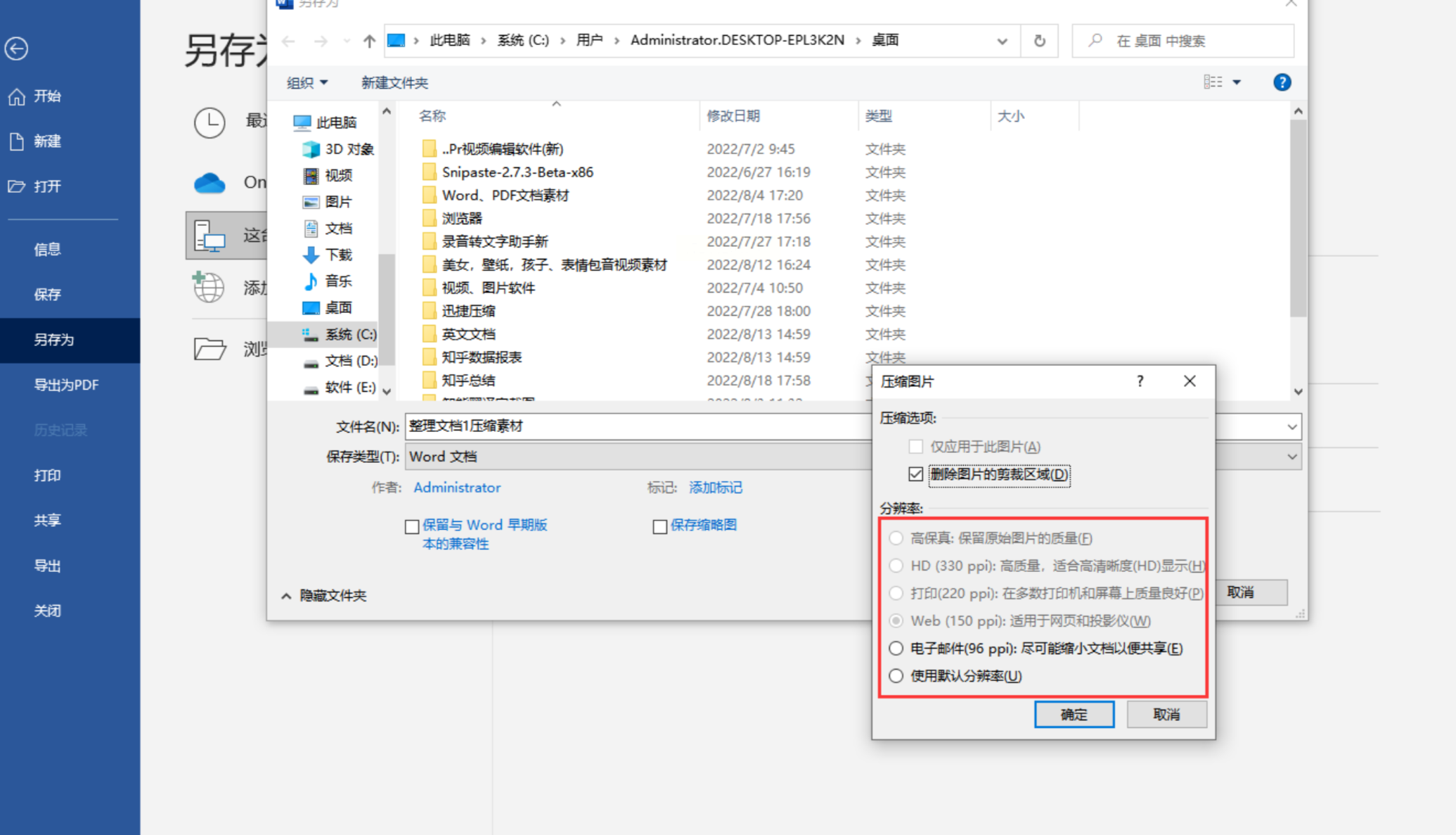
"快捷压缩" 是一款专门用于压缩各种文件类型的在线工具,包括 Word 文档。其操作简单直接,无需下载任何额外的软件或插件。 具体步骤如下:
1. 打开应用: 开启“快捷压缩” 软件,您可以直观地看到图片、视频以及各类文档的压缩选项,例如图片压缩、视频压缩、PDF压缩、Word压缩以及PPT压缩等等。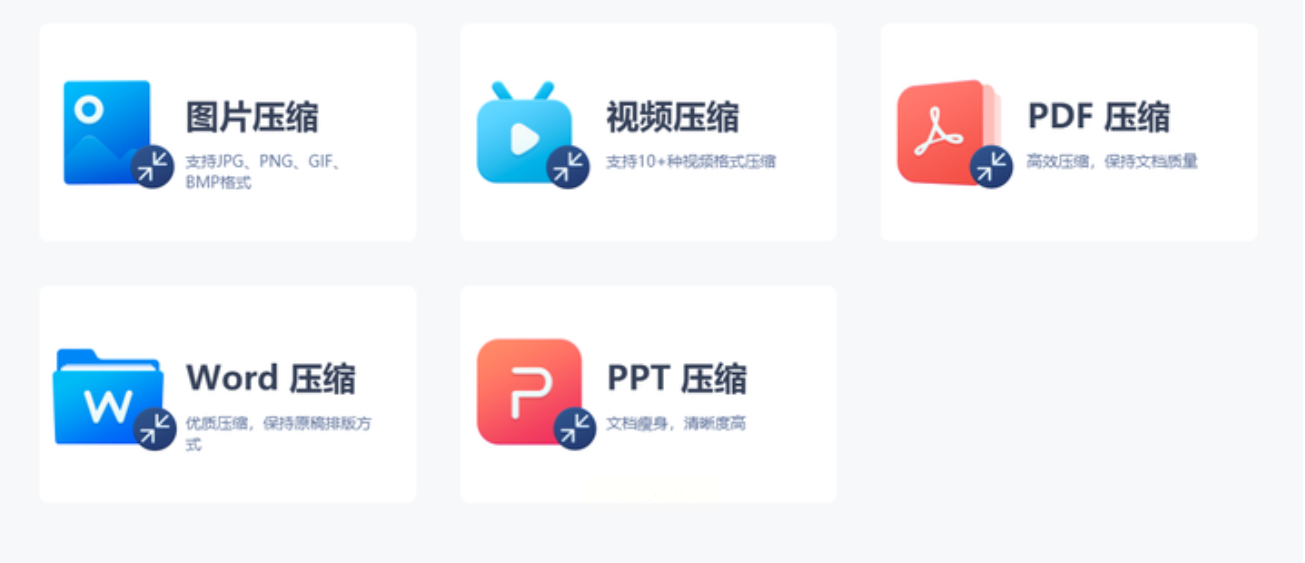
2. 选择“Word压缩”: 点击【Word压缩】这一功能,即可顺利进入文档压缩界面。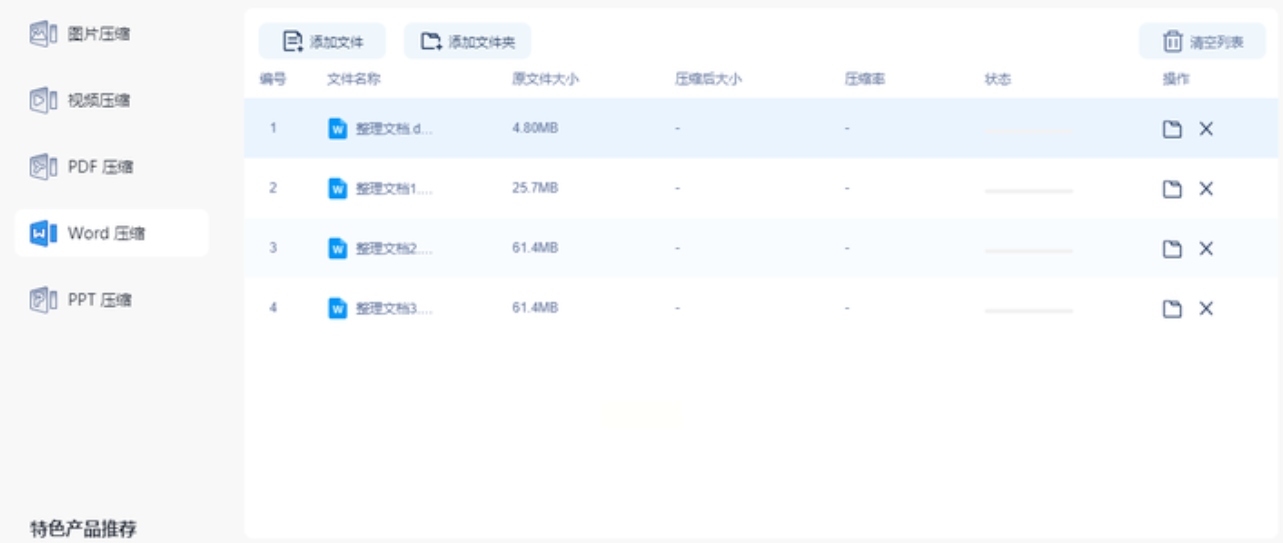
3. 批量上传文件: 您可以方便地将需要进行压缩处理的 Word 文档批量上传至软件。 软件特别提供了两种压缩模式供您选择,即“缩小优先”与“清晰优先”。 若您希望压缩后的文档体积更为紧凑,那么建议您首选【缩小优先】模式;而如果您更加注重文档的清晰度,则可选择【清晰优先】模式。
4. 查看压缩效果: 您可以在界面上看见原始文件的大小,以及压缩后 Word 文档的尺寸,而且甚至能够观测到两者之间的压缩比率差距。
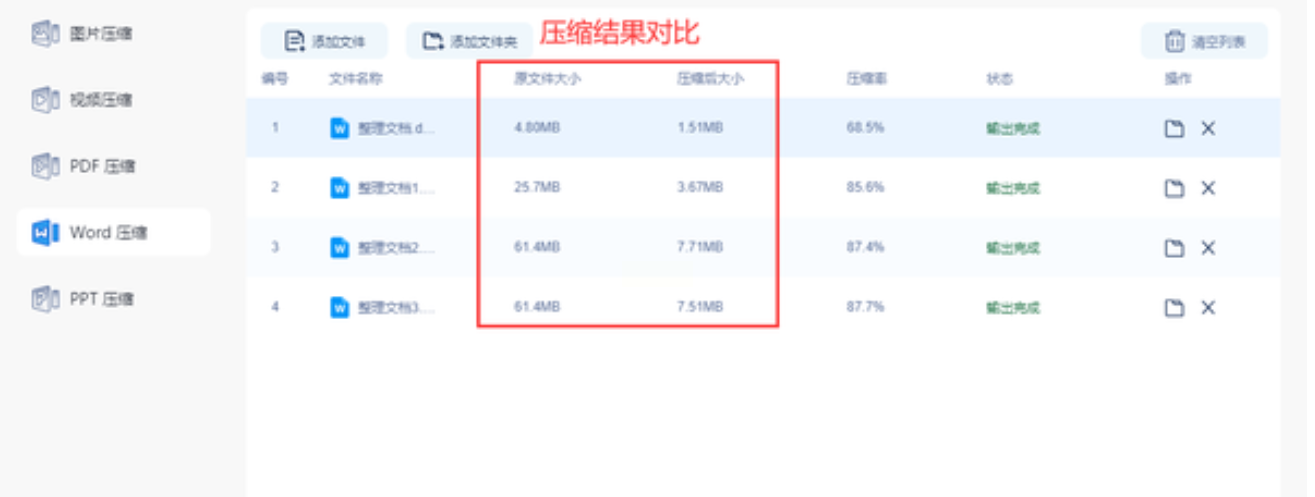
总之,减小 Word 文档的文件大小是提高办公效率、节省存储空间的重要手段。 通过使用专业的文件压缩软件“汇帮超级压缩器”、利用 Word 内置功能或在线压缩工具等方法,我们可以轻松实现文档的压缩处理。 在选择方法时需要根据实际情况和需求进行权衡和选择,以确保文档的质量和完整性不受影响。
如果想要深入了解我们的产品,请到 汇帮科技官网 中了解更多产品信息!
没有找到您需要的答案?
不着急,我们有专业的在线客服为您解答!

请扫描客服二维码